Ovládací centrum iPhonu je ideálním místem pro provádění rychlých akcí.
Ovládací centrum iPhonu je místo, kde můžete zvýšit nebo snížit jas, vypnout Bluetooth, rozšířit okruh AirDrop a další. S příchodem iOS 18 se otevírá zcela nový svět možností, který vám umožní přizpůsobit si Ovládací centrum jako nikdy předtím.
Tady je popis toho, co můžete v Ovládacím centru v iOS 17 změnit.
Současný operační systém iPhone iOS 17 umožňuje přizpůsobení widgetů v Ovládacím centru. Můžete přidávat různé zástupce a upravovat pořadí těch ve spodní části, tedy malých čtverečků.
Přizpůsobení Ovládacího centra na iPhonu se systémem iOS 17: Přejděte do Nastavení > Ovládací centrum. Zde můžete kliknutím na tlačítko + nebo – přidat nebo odebrat widgety. Posunutím ovládacích prvků nahoru nebo dolů můžete upravit polohu jednotlivých widgetů v Ovládacím centru.
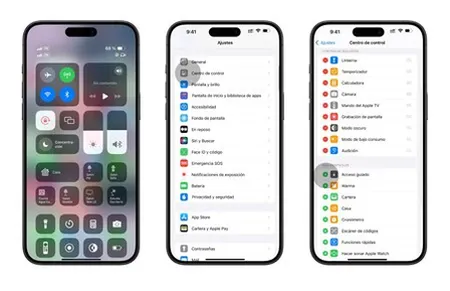
Úprava Ovládacího centra v iOS 17
Ovládací centrum s několika přizpůsobitelnými sekcemi v systému iOS 18
První výraznou změnou v rámci Ovládacího centra v systému iOS 18 je, že máme k dispozici více sekcí nebo karet. Díky tomu můžeme lépe oddělit jednotlivá nastavení. Ve výchozím nastavení jsou zde tyto možnosti: 1:
- Oblíbené: tato sekce se nejvíce podobá té, kterou jsme měli doposud. Dobré je, že je více přizpůsobitelná než kdy dříve a můžete jich odstranit a přidat, kolik chcete, a také měnit jejich velikost.
- Hudba: budeme mít větší kontrolu nad tím, co se nám na iPhonu přehrává.
- Domov: mnohem větší přístup k ovládání našeho příslušenství HomePod.
- Připojení: v této poslední části najdeme typické ovládací prvky pro letecký režim, AirDrop, Wi-Fi, Bluetooth…
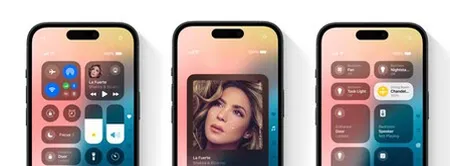
Různé sekce ovládacího centra iPhonu s iOS 18
Zde je návod, jak upravit Ovládací centrum iPhonu
Pokud chcete začít upravovat a maximálně přizpůsobovat Ovládací centrum iPhonu, stačí postupovat podle následujících kroků. Je to opravdu jednoduché a jediné, co budete potřebovat, je mít v iPhonu nainstalovaný iOS 18 . Kdy přijde iOS 18? Oficiálně letos v září, přičemž vyzkoušet si ho budete moci už dříve v červenci díky veřejné beta verzi.
- Ovládací centrum spustíte přejetím prstemnahoru a dolů v pravém horním rohu.
- V oblasti bez widgetů stiskněte a chvíli podržte prst. Můžete také klepnout na + v levém horním rohu.
- Widgety můžete odstraňovat, přidávat nové a měnit jejich velikost podle svých představ.
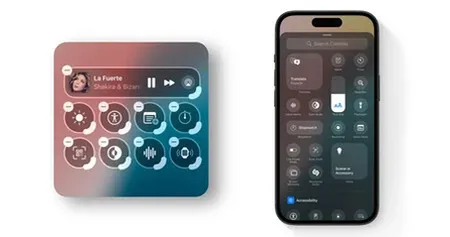
Kromě toho jsou k dispozici chytré widgety, například widget domů, u kterého si můžete vybrat, zda chcete zobrazit příslušenství nebo nastavení. Můžete také vytvořit dvě nebo více sekcí oblíbených položek, což je ideální, pokud máte příliš mnoho ovládacích prvků, které se nevejdou na jednu obrazovku.
Jaké widgety a ovládací prvky můžete přidat do Ovládacího centra
Systém iOS 18 výrazně rozšířil možnosti přizpůsobení Ovládacího centra. Když vyberete možnost přidat ovládací prvek, najdete možnosti, které dříve neexistovaly. Mezi nejužitečnější patří např:
- Překladač
- Opravené funkce přístupnosti
- Zkratky
- Velikost textu
- Oznamování oznámení pomocí Siri
Nové Ovládací centrum si budete moci vychutnat, jakmile budete mít v iPhonu nainstalovaný systém iOS 18. Jak bylo zmíněno výše, na to si budete muset počkat do září nebo do vydání veřejných beta verzí v červenci. Se systémem iOS 18 přijdou také nové funkce, jako je více přizpůsobitelných ikon a herní režim.


